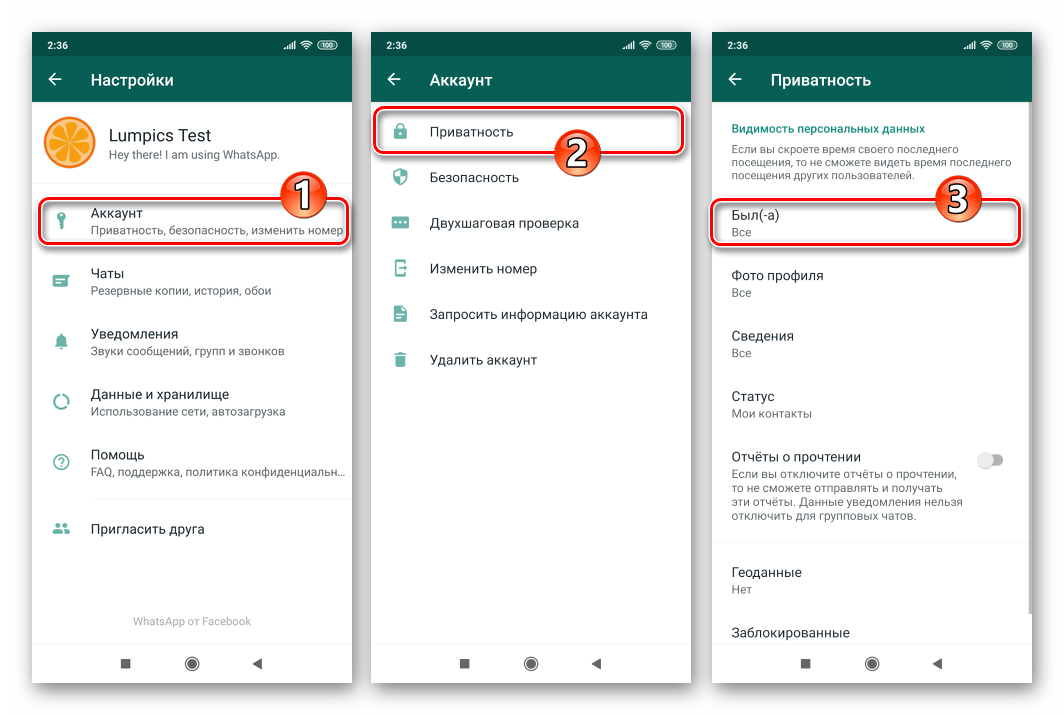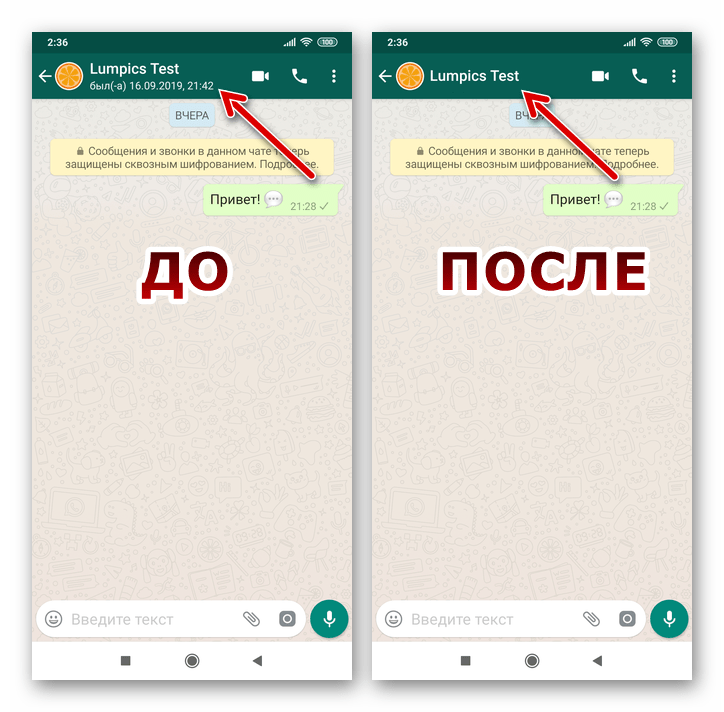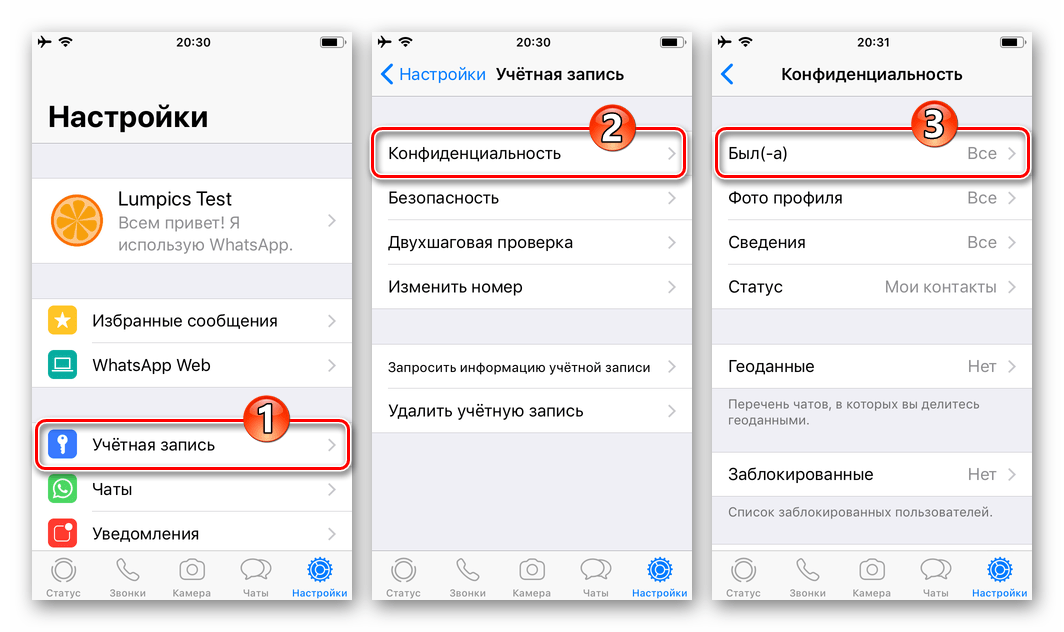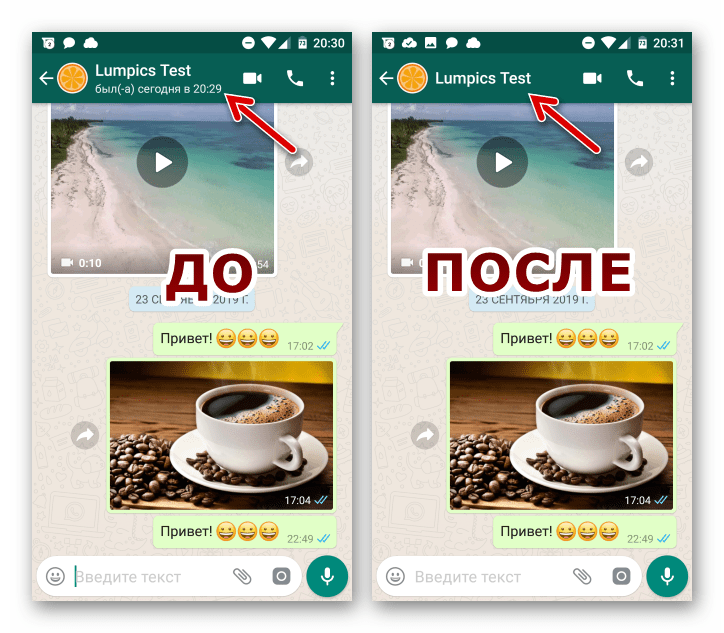Как сделать чтобы в ватсапе не было видно время посещения: Как скрыть время посещения в WhatsApp
Как скрыть время посещения в WhatsApp
Другие пользователи программы WhatsApp могут видеть, когда вы были онлайн, фото и другую информацию. Способы того, как в Вацапе убрать время посещения, интересуют многих пользователей мессенджера. Причины того, чтобы скрыть свой статус могут быть различные. Как же лучше это сделать?
Настройки конфиденциальности
Запустите приложение на вашем устройстве и перейдите в раздел настроек. Среди всех категорий перейдите в «Аккаунт», а там раскройте пункт «Приватность».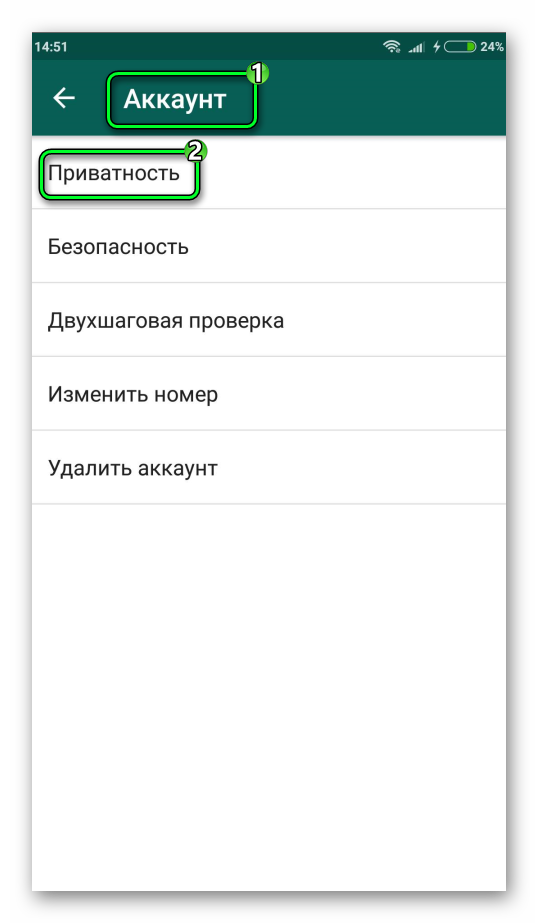 Здесь внимательно рассмотрите раздел «Видимость персональных данных». Настраивая параметры оттуда, вы сможете скрыть время посещения. Помимо этого, есть и другие интересные установки. Разберемся со всем более подробно.
Здесь внимательно рассмотрите раздел «Видимость персональных данных». Настраивая параметры оттуда, вы сможете скрыть время посещения. Помимо этого, есть и другие интересные установки. Разберемся со всем более подробно.
Особенности настройки
В параметрах конфиденциальности имеется несколько вариантов установки настроек.
- Если выбрать пункт «Все», то статус и время последнего посещения будут доступны каждому пользователю WhatsApp, в списке которого вы значитесь.
- «Мои контакты» позволит отправлять информацию только тем, кто записан в вашей телефонной книге.
- Если установить «Никто», то и фото, и статус не будут отображаться ни у кого.
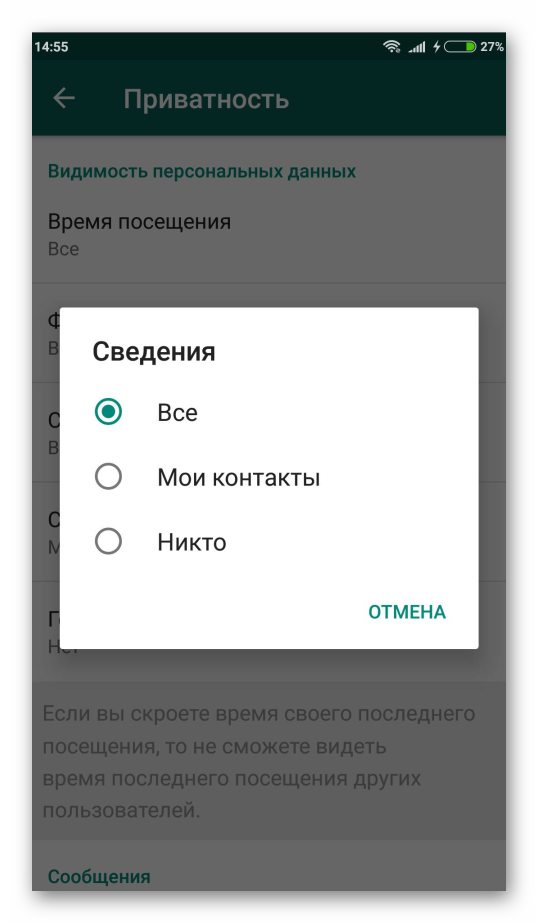 Последний вариант помогает ответить на вопрос, как скрыть онлайн в Ватсапе. Важно обратить внимание, что при установке этих настроек вы не только скроете время своего визита, но и не сможете просматривать аналогичную информацию о других пользователях.
Последний вариант помогает ответить на вопрос, как скрыть онлайн в Ватсапе. Важно обратить внимание, что при установке этих настроек вы не только скроете время своего визита, но и не сможете просматривать аналогичную информацию о других пользователях.
При желании скрыть свой статус от отдельных пользователей, можно просто заблокировать их в мессенджере. Это никак не повлияет на наличие номера контакта в телефонной книге, и он будет доступен в других приложениях и для звонка через мобильного оператора.
При этом в WhatsApp связаться с ним не получится, если не убрать его из «черного» списка. Заблокированные номера можно просмотреть в разделе «Конфиденциальность». Здесь же при необходимости можно поменять настройки.
Как в Ватсапе скрыть время последнего посещения
«WhatsApp» — одно из самых популярных в мире приложений, позволяющих обмениваться сообщениями и изображениями, совершать голосовые звонки. Несмотря на все свои преимущества, для многих оно не всегда комфортно. Ведь из-за отображения статуса «был» (была) другие пользователи могут непосредственно видеть дату и время, когда вы в последний раз заходили туда. И если у вас запущено данное приложение, и при этом вы не читаете получаемые сообщения, другие пользователи могут обвинить вас в игнорировании их мессаджей. Что же делать? Существуют способы, позволяющих полностью скрыть время вашего последнего посещения в мессенджере Ватсап. Давайте разберёмся, как это сделать.
Для чего нужно отображение времени последнего посещения в WhatsApp
Как известно, приложение «WhatsApp» задумывалось в первую очередь для общения. Сначала это был исключительно текстовый формат коммуникации, а затем приложение получило и голосовые функции.
 WhatsApp — это, прежде всего, общение
WhatsApp — это, прежде всего, общение
Разработчики приложения прилагают множество усилий с целью сделать Ватсап максимально используемым и популярным. Одним из инструментов повышения популярности является функции «Last seen» («был», «была»), позволяющее пользователям видеть, когда человек последний раз пользовался мессенджером.
 WhatsApp позволяет видеть, когда человек последний раз запускал приложение
WhatsApp позволяет видеть, когда человек последний раз запускал приложение
Соответственно, если человек пользуется приложением регулярно, шанс связаться с ним через WhatApp возрастает. Это способствует повышению уровня коммуникации при помощи мессенджера, и росту его популярности.
Тем не менее, многие пользователи стремятся сохранить свою конфиденциальность пребывания в сети. И такое нарушение инкогнито нравится далеко не всем. Как же поступить такой ситуации? Давайте разберёмся, можно ли скрыть время своего последнего визита, и как это сделать.
Это пригодится: как в Ватсап создать стикер.
Каким образом скрыть свой визит в Ватсапе на Андроид
Чтобы спрятать время последнего посещения в WhatsApp на Android выполните следующее:
- Запустите ваш Ватсап;
- Кликните на кнопку с тремя точками сверху справа;
- В открывшемся меню тапните на «Настройки»;
 Выберите опцию настроек
Выберите опцию настроек - На открывшемся экране настроек тапните на «Аккаунт»;
 Далее выберите «Аккаунт»
Далее выберите «Аккаунт» - Перейдя в настройки вашего аккаунта выберите «Приватность»;
 Тапните на настройки приватности
Тапните на настройки приватности - В перечне доступных опций тапните на «Время посещения»;
 Выберите опцию «Время посещения»
Выберите опцию «Время посещения» - На открывшемся экране выберите «Никто» (в этом случае никто не увидит время вашего последнего посещения).
 Тапните на опцию «Никто», если вы не хотите, чтобы люди видели время вашего посещения Ватсап
Тапните на опцию «Никто», если вы не хотите, чтобы люди видели время вашего посещения Ватсап - Также вы можете выбрать «Мои контакты», если хотите, чтобы ваше присутствие видели только люди из вашей телефонной книги.
Как отключить отображение времени посещения WhatsApp на iOS
Для яблочных девайсов перечень шагов, позволяющих не отображать ваши визиты на Ватсап выглядит следующим образом:
- Запустите ваш мессенджер;
- Перейдите на нижней панели с названиями разделов на вкладку «Настройки»;
- Тапните на опцию «Учётная запись»;
 Выберите опцию «Учётная запись»
Выберите опцию «Учётная запись» - В меню учётной записи тапните на «Конфиденциальность»;
 Тапните на опцию «Конфиденциальность»
Тапните на опцию «Конфиденциальность» - В панели конфиденциальности нажмите на «Время посещения»;
 Тапните на указанную опцию для настройки отображения времени вашего посещения Ватсапа
Тапните на указанную опцию для настройки отображения времени вашего посещения Ватсапа - В открывшемся меню выберите «Никто» (или, при желании, «Мои контакты»).
 Выберите опцию «Никто»
Выберите опцию «Никто»
Также будет полезным отключить опцию «Отчёты о прочтении», позволяющие другие пользователям видеть, что вы прочитали их мессаджи. Для этого передвиньте соответствующий ползунок влево.
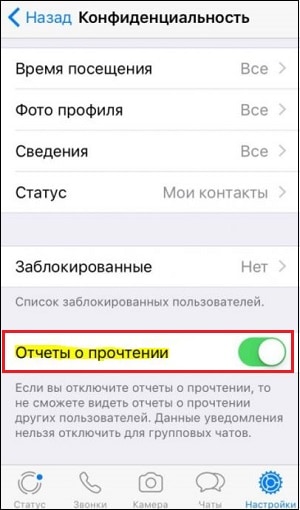 При необходимости деактивируйте опцию «Отчёты о прочтении»
При необходимости деактивируйте опцию «Отчёты о прочтении»
Что необходимо помнить при общении в мессенджере
При активации перечисленных опций необходимо кое-что уяснить.
| На что обратить внимание: | Пояснение: |
|---|---|
| Невозможно полностью сделать активность невидимой. | Благодаря данным шагам вы не сможете скрыть свой статус «в сети», а также «печатает…» в Ватсапе. |
| Функция работает и для других абонентов. | Если вы скрываете свой статус последнего посещения, вы также не сможете видеть время последнего посещения других, интересующих вас, пользователей. |
| Невозможность видеть отчеты. | Если вы деактивируете упомянутую нами опцию «Отчёт о прочтении», тогда у вас не получиться увидеть отчёты о прочтении других людей. При этом в групповых чатах такие отчёты о прочтении будут видны всегда. |
| Нельзя предугадать действия других абонентов. | Если другой контакт отключил упомянутый «отчёт о прочтении», вы не сможете видеть, просмотрел ли он обновление вашего статуса. |
Можно ли скрыть определенный контакт в WhatsApp
Если вы не хотите, чтобы какой-либо контакт видел время вашего посещения или просматривал ваш онлайн-статус, тогда, возможно, стоит подумать об его блокировке. В этом случае данный контакт не будет видеть, когда вы были в сети. Также он не сможет связаться с вами с помощью Ватсап.
Если вы решили прибегнуть к данному методу, тогда выполните следующее:
- Запустите ваш WhatsApp;
- Кликните на кнопку с тремя точками сверху справа;
- В открывшемся меню тапните на «Настройки»;
- На открывшемся экране настроек тапните на «Аккаунт»;
- Перейдя в настройки аккаунта выберите «Приватность»;
- В меню приватности ниже тапните на «Заблокированные»;
 Нажмите на «Заблокированные»
Нажмите на «Заблокированные» - В открывшемся меню блокировки тапните вверху на кнопку с изображением плюсика, и добавьте человека из вашей записной книги в меню блокировки;
 Нажмите вверху на изображение плюсика
Нажмите вверху на изображение плюсика - Также вы можете скрыть нужного человека прямо в чате, тапнув на кнопке с тремя точками, и выбрав опцию «Заблокировать» в появившемся меню.
 В появившемся меню выберите «Заблокировать»
В появившемся меню выберите «Заблокировать»
После того, как данный пользователь будет заблокирован, он не сможет отправлять вам мессаджи, видеть ваш статус и когда вы были в сети. Дозвониться вам через WhatsApp он (она) также не сможет.
Это интересно: как отправить Мемоджи в Ватсап, ВК и Инстаграм.
Заключение
Помните, что при выполнении перечисленных шагов вы не сможете видеть, когда другие люди пользовались приложением. Потому подходите к использованию данной функции грамотно. И тогда решение проблемы, когда в Ватсапе нужно скрыть время вашего последнего посещения, принесет только положительный результат.
Как в ВатсАпе убрать время посещения

Далеко не все пользователи WhatsApp считают необходимостью демонстрировать сведения о дате и времени своей последней активности в сервисе другим его участникам. Более того, некоторые владельцы аккаунтов в мессенджере находят распространение подобной информации нарушением конфиденциальности. Зная о таком положении вещей, создатели системы предусмотрели в её приложениях-клиентах возможность деактивации трансляции статуса «Был(-а)» частично либо полностью и в статье мы расскажем, как это сделать с Android-девайса и iPhone.
Онлайн-статус в WhatsApp
Прежде чем выполнять инструкции по сокрытию даты и времени вашего пребывания в мессенджере, нелишним будет узнать об особенностях этой опции, чтобы полностью понимать, какой эффект будет достигнут при её деактивации.
Как скрыть свой статус «Был(-а)…» в WhatsApp для Android
В приложении WhatsApp для Android настройка видимости онлайн-статуса другими участниками системы производится следующим путём.
- Открываем мессенджер на Android-девайсе и переходим к изменению параметров приложения. Для этого нужно нажать на три точки вверху экрана справа и выбрать «Настройки» в открывшемся меню.

- Входим в раздел «Аккаунт», затем открываем «Приватность». Здесь и обнаруживается нужная нам опция — «Был(-а)», нажимаем на её наименование.

- Далее путём установки радиокнопки в одно из трёх доступных положений определяем круг пользователей мессенджера, которым будут доступны наши данные — дата и время последнего посещения WhatsApp:
- После тапа по наименованию одного из вышеописанных параметров окошко настройки закроется, а онлайн-статус сразу же начинает работать выбранным пользователем мессенджера образом.

Как скрыть свой статус «Был(-а)…» в WhatsApp для iOS
В WhatsApp для iOS работают те же принципы функционирования опции «онлайн-статус», что и в среде Android, а для настройки демонстрации другим пользователям сведений о дате и времени последнего открытия мессенджера следует действовать так:
- Запускаем WhatsApp на iPhone и открываем «Настройки» программы, коснувшись изображения шестерёнки в правом нижнем углу экрана.

- В открывшемся перечне параметров выбираем пункт «Учётная запись». Далее переходим в раздел «Конфиденциальность» и нажимаем на наименование целевой опции – «Был(-а)».

- Теперь нужно выбрать категорию участников мессенджера, которым просмотр рассматриваемого статуса будет доступен:
- По завершении настройки отображения сведений об активности в мессенджере приложениями у других его пользователей, нажимаем «Назад».

С этого момента опция «онлайн-статус» будет работать в соответствии с выбранной конфигурацией.

Заключение
Итак, в некоторой степени повысить уровень конфиденциальности, скрывая сведения о факте собственной активности в мессенджере WhatsApp, несложно. Отображение онлайн-статуса «Был(-а)» при желании настраивается очень быстро и в достаточных пределах, а также может быть деактивировано в любой момент.
 Мы рады, что смогли помочь Вам в решении проблемы.
Мы рады, что смогли помочь Вам в решении проблемы.
 Опишите, что у вас не получилось.
Опишите, что у вас не получилось.
Наши специалисты постараются ответить максимально быстро.
Помогла ли вам эта статья?
ДА НЕТ
Поделиться статьей в социальных сетях:
Отключить фиксацию посещения в Whatsapp
Многие пользователи интересуются, как убрать время посещения в Whatsapp. Это можно понять, ведь данная функция нередко сказывается негативно на приватности. К счастью, ответить на вопрос «Как скрыть статус онлайн?» несложно – для этого следует воспользоваться настройками приложения.
Подробнее о статусе
Приложение автоматически устанавливает настройки приватности, согласно которым все контакты могут видеть не только фото профиля, отчеты о прочтении, сведения, но и время последнего посещения. Статус «Был(-а)…» позволяет отследить приблизительное время последнего захода в чат. В отличие от статуса «В сети» его можно скрыть.

Для изменения видимости статуса не требуется установка стороннего ПО. Хотя, более продвинутые юзеры не пренебрегают этим и пользуются программами наподобие Hidewhatsapp status и Whatsapp Ghost. Подобные приложения позволяют и вовсе не показывать время последнего визита.
Важно! После скрытия времени своего посещения не получится отследить время захода в Whatsapp другого пользователя
Как скрыть время посещения на Android
Как в Вотсапе отключить время посещения для пользователей Андроид? Для этого следует:
- Открыть «Настройки».

- Выбрать вкладку «Аккаунт».

- Зайти в подраздел «Приватность».

- Нажать на первую строку «Время посещения» и выбрать один из приведенных вариантов: мои контакты, все, никто.

- Перезапустить приложение.
В этом же подразделе можно отключить отчет о прочтении. В этом случае исчезает возможность видеть отчеты о прочтении у других пользователей. К групповым чатам эту функцию применить не получится.
Как стать невидимкой в Вотсап на iPhone
Скрыть время посещения в Ватсапе могут и пользователи мобильных устройств на основе операционной системы IOS, для этого необходимо:
- Перейти к настройке Ватсап (нажать на иконку с колесиком).
- Выбрать пункт «Аккаунт».
- Выбрать параметр «Учетная запись».
- Нажать на «Время посещения» и изменить настройки. После активации нужного варианта вернуться в главное окно Whatsapp. Выбор сохранится автоматически.
Для того чтобы статус не был виден конкретным пользователям следует их заблокировать в Whatsapp. При этом контакт останется доступным в других приложениях
Связаться в Вотсап с собеседником не получится до тех пор, пока он находится в «черном списке». Со всеми ранее заблокированными контактами можно знакомиться в категории «Конфиденциальность».
Как убрать в Ватсапе время последнего посещения
Мессенджеры стали неотъемлемой частью нашей жизни. Одним из самых востребованных является “Вотсап”. В нем есть различные возможности: переписка, групповые чаты, звонки, отправка медиафайлов и многое другое. В процессе пользования этой программой возникают разные вопросы. Например, многих интересует, как в “Вотсапе” скрыть время посещения.

 Мессенджер WhatsApp.
Мессенджер WhatsApp.
Прячем время посещения в WhatsApp
Многие желают скрывать время последнего посещения для сохранения приватности. Тем самым не видно когда человек был в сети последний раз. Не каждый человек хочет, чтобы находящиеся в списке его контактов знали, когда был крайний визит в WhatsApp.
Специально для таких случаев в программе есть функция, позволяющая отключить опцию демонстрации последнего визита в “Вотсап”. В зависимости от модели телефона есть некоторые различия в том, как происходит процесс настройки. Можно изменить параметры невидимости как на iPhone, так и на смартфоне на базе Android.
На Андроид-устройстве
Обладатели смартфонов на Андроиде могут поменять стандартные настройки и стать невидимыми в сети. Для этого на главном экране приложения нужно зайти в раздел “Настройки”. В открывшемся окне выбрать вкладку “Аккаунт”, затем перейти в подраздел “Приватность”, писывает портал wotsap24.ru.

 Cкрытие времени посещения.
Cкрытие времени посещения.
В появившемся окне нужно выбрать первую строку – “Время посещения”. После нажатия на нее откроется меню, где следует указать, для кого необходимо убрать время посещения: для всех или для своего списка контактов. После таких изменений абонент тоже не сможет посмотреть, когда был последний визит собеседников в “Вацап”.
На Айфон
Телефоны фирмы Apple отличаются от смартфонов на базе Android, поэтому алгоритм действий другой:
- На нижней панели с названиями разделов выбираем “Настройки”.
- Переходим во вкладку “Учетная запись”.
- В открывшемся подразделе нажимаем на пункт “Конфиденциальность”.
- Кликаем на пункт “Время посещения”.
- В открывшемся окне, как и в версии для Андроида, выбираем “Все” или “Мои контакты”. Теперь люди, которые будут заходить в чат к пользователю, не смогут увидеть время его последнего визита.
Скрытие времени визитов через блокировку контакта
Нет необходимости скрывать визит в приложение от всех. Это чревато тем, что и сам пользователь не узнает, кто когда был онлайн. В WhatsApp есть возможность заблокировать некоторые контакты. Они не смогут писать в чат, звонить и узнавать время последнего появления в сети. При этом сам пользователь не лишится такой возможности относительно других своих контактов.

 Блокировка контакта в WhatsApp.
Блокировка контакта в WhatsApp.
Способы блокировки различаются в зависимости от модели телефона.
На Андроид
Процедура блокировки начинается так же, как и при скрытии времени посещения. Заходим в “Настройки”, выбираем “Аккаунт” и нажимаем на “Приватность”. Затем переходим в пункт “Заблокированные”. Если ранее у пользователя уже были заблокированные контакты, то они будут отображены в списке. В правом верхнем углу появится значок профиля со знаком “+”. Нажав на него, можно увидеть весь список абонентов. Теперь выбираем нужный контакт и блокируем его.
Есть и более простой способ. Достаточно зайти в диалог с пользователем и заблокировать его из меню чата. В правом верхнем углу нужно нажать на иконку с 3 точками и выбрать пункт “Заблокировать”. Заблокированный пользователь не получит уведомление. Догадаться об этом он сможет, например, по отсутствию аватара профиля.
На Айфон
Чтобы заблокировать контакт на Айфоне, нужно зайти в “Настройки”, выбрать раздел “Учетная запись”. Далее нажать на пункт “Конфиденциальность” и перейти в “Заблокированные”. Кликнуть по появившейся строчке-ссылке “Добавить новый”. В открывшемся списке контактов следует выбрать тот, который требуется забанить.
Почему не видно время посещения собеседника
Данные о том, когда пользователь был в мессенджере, не отображаются в следующих случаях:
- Собеседник скрыл время последнего визита в настройках конфиденциальности. Проверить это можно, отправив абоненту сообщение. Если оно доходит, значит, перед вами скрытый профиль и общение с человеком возможно.
- Собеседник добавил вас в черный список или заблокировал. Проверяется это так же, как и в первом случае. Если отправленное сообщение не доходит и отсутствует аватар профиля, скорее всего, вы забанены.
- Возможно, вы сами забанили собеседника и забыли об этом. Проверить, нет ли контакта в списке заблокированных, можно в настройках конфиденциальности.
Некорректно отображается время
В приложении “Ватсап” по умолчанию устанавливается такое же время, какое было выставлено в настройках телефона. Если оно неверное и не совпадает с часовым поясом в данной местности, нужно исправить время вручную в самом телефоне:
- На Андроиде. В настройках заходим в раздел “Время и дата”, нажимаем на “Часовой пояс”. Далее из списка выбираем верный вариант.
- На Айфоне. В настройках выбираем пункт “Основные”. Дальнейший алгоритм действий такой же, как и на телефонах на Андроиде.
Также данные собеседника в интернете могут некорректно отображаться, если он находится в другом часовом поясе. В приложении по умолчанию указывается время самого пользователя.
подробная инструкция для Андроид и iOS
Изначально после установки «Ватсапа» на любой телефон у пользователя включается показ времени и даты, когда он последний раз посетил сервис. Если вам не нравится эта опция, вы боитесь, что ваши визиты будет кто-то отслеживать, самостоятельно выключите эту опцию в настройках самой программы.
Прячем время посещения в WhatsApp
Сразу предупреждаем, что, выключив указанную опцию в мессенджере, у вас не будет потом возможности просматривать время визитов остальных пользователей.
Также запомните, что, даже если вы уберёте дату и время последнего визита, статусы «В сети» и «Печатает» всё равно будут отображаться в вашем профиле и диалогах с другими юзерами.
Мы разделим инструкции для iOS и «Андроида», так как оболочки «Ватсапа» у этих двух платформ разные.
Для телефона на «Андроиде»
- Раскройте общее меню мессенджера вверху справа — щёлкните по точкам. Выберите последний пункт с настройками программы.

Перейдите в настройки программы
- В настройках выберите сразу первый пункт с параметрами профиля.

Щёлкните по строчке «Аккаунт»
- Запустите опять первое меню «Приватность».

В разделе нас интересует пункт «Приватность»
- На следующей странице тапните по строчке «Время визита».

Зайдите в параметр «Время посещения»
- Откроется окошко поверх настроек — выберите либо второе, либо третье значение — зависит от того, хотите ли вы показывать время вашего посещения своим контактам в записной книге телефона или нет. Когда выберете пункт, изменения сразу вступят в силу — дополнительно сохранять ничего не нужно.

Ставим либо «Никто», либо «Мои контакты»
Как скрыть время визитов в WhatsApp на iOS
Какой будет ход процедуры, если у вас «Айфон»:
- В интерфейсе «Ватсапа» на iOS панель с основными разделами находится снизу — на ней тапаем по шестерне. Прокручиваем список до меню «Учётка».

Заходим в меню «Учётная запись»
- Заходим в первый пункт с параметрами конфиденциальности.

Переходим к изменению параметров конфиденциальности
- Как вы уже догадались, нам нужна строка со временем посещения.

Жмём на пункт «Время посещения»
- Ставим голубую птичку рядом со второй или третьей строкой — ваше право отключить показ времени как для всех юзеров, так и только для людей, которые не входят в вашу телефонную книгу.

Выберите вторую или третью строчку в меню
Как скрыть время визитов в «Ватсапе» через блокировку
Ещё один вариант отключить показ времени — занести одного или сразу нескольких человек в чёрный перечень. Однако воспользоваться этим способом можно только в том случае, если вы не намереваетесь дальше вести диалог с этими людьми. Они не будут знать, что вы их забанили (никаких уведомлений абонентам на этот счёт не присылают). Единственное, они будут подозревать, что вы добавили их в чёрный список — есть несколько признаков бана.
Плюс способа в том, что вы сможете и дальше просматривать время визита других пользователей. Блокировка — быстрая процедура. Достаточно вызвать меню диалога с юзером (три точки вверху справа в самом чате) и нажать на «Блокировать». Можно забанить и через сам профиль абонента (открывается нажатием на номер телефона).

После блокировки пользователя вы не будете получать от него сообщения — у него в диалоге они будут значиться как недоставленные
Стандартный метод убрать время ваших последних визитов — зайти в настройки мобильной утилиты. Необходимый параметр находится в разделе «Приватность» в настройках «учётки». Второй (уже обходной) путь — добавить одного или нескольких юзеров, с которыми вы не собираетесь общаться, в бан, то есть заблокировать его полностью в мессенджере.
Как скрыть время посещения в Ватсапе: убираем время своего посещения
Вы получите пошаговые инструкции, как в Вотсапе скрыть время посещения на Андроиде, и Айфоне. Узнаете информацию об этой опции, а также можно ли в Вотсапе скрыть время посещения у себя, но видеть его у других пользователей.
Время посещения в WhatsApp: всё об опции и инструкции, как её убрать
Во многих мессенджерах и соцсетях есть опция, которая показывает, находится ли пользователь в данный момент на связи онлайн или когда он заходил туда последний раз. WhatsApp не исключение.
Когда вы выбираете какой-либо контакт в Ватсап, под его именем будет одно из двух значений. Первое: «был(-а)», а далее конкретное время последнего визита, например, сегодня в 15.20. И второе — «в сети». Это означает, что мессенджер WhatsApp открыт у данного пользователя и его устройство подключено к интернету.
Это удобно, чтобы понять, стоит ли сейчас начинать диалог с этим человеком или, если дело срочное, использовать для связи другие каналы. Однако пометка «в сети» не является гарантией, что пользователь сразу же прочитает ваши сообщения.
Возможно, вы заметили, что рядом с некоторыми вашими контактами никогда не отражается информация о присутствии в мессенджере. Однако они в этот момент на связи и довольно быстро отвечают на ваши сообщения. Всё просто, эти пользователи знают, как в Ватсапе убрать время посещения. Сделать это совсем несложно.
О том, как удалить сообщение у всех участников чата расскажем в другой статье.
Если вы тоже хотите незаметно, входить в мессенджер и выходить из него, примените следующие инструкции. Сначала расскажем, как скрыть время своего посещения в WhatsApp на Андройд.
- Откройте приложение на телефоне.
- Перейдите в меню, нажав на три точки в верхнем правом углу.


- Выберите «Настройки», затем «Аккаунт» и «Приватность».
- Нажмите на строчку «Был(-а)» и выберите в уровень скрытности данных в следующем окне. Вам предлагают три варианта: все, мои контакты и никто.


Больше ничего делать не надо. Теперь вы получили необходимый уровень приватности. Если ваш выбор «никто», присутствие в WhatsApp другие пользователи не будут видеть. Если вы отметили «мои контакты», ваши визиты покажут только тем, кто есть в вашей адресной книге.
Смотрите так же пояснение на вопрос «Если заблокировать — контакт увидит оповещение?».
Теперь рассмотрим, как убрать время посещения в WhatsApp на Айфоне.
- Зайдите в Ватсап.
- Откройте настойки нажатием на значок «шестрёнка» (внизу и справа).
- Выберите «Учётная запись», далее «Конфиденциальность».


- Нажмите на пункт «Время посещения».


- В открывшемся окне выберите степень скрытности: все, мои контакты, никто.


Как вы убедились, стать невидимкой в Ватсап нетрудно. Однако есть у этой медали обратная сторона. Многие хотят скрыть своё время посещения в WhatsApp, но видеть других. Настроить полную приватность можно. Надо лишь выбрать вариант «никто». Но по правилам мессенджера, тот, кто полностью скрывается не сможет увидеть эту информацию у других пользователей. В настройках есть предупреждение об этом. О том, как понять, что тебя заблокировали мы расскажем в статье по ссылке.
Почему WhatsApp не отображается, когда человек был в сети в последний раз
Почему WhatsApp не отображается, когда контакт был в последний раз онлайн? Это явление может заставить обеспокоенных неопытных пользователей популярного мессенджера не знать о доступных вариантах регулирования уровня конфиденциальности. Постоянный статус «офлайн» на фоне постоянного человеческого общения в сети с другими пользователями имеет несколько причин.

Причины, по которым его не видно, когда человек был в сети
В стандартных случаях при посещении чата с оффлайн собеседником мы видим точное время, когда он последний раз был онлайн.Иногда при проверке статуса данные не отображаются, то есть под именем контакта вообще нет надписей.

Неопытные пользователи популярного мессенджера не сразу понимают, в чем дело, но кто-то не обращает внимания на интересный факт. Но стоит присмотреться к этому явлению поближе, потому что причины, по которым он не отображается в WhatsApp при входе человека, следующие:
- Собеседник занес вас в черный список, поэтому статус и личная информация не видны.
- Собеседник выставил в настройках особый уровень конфиденциальности, блокируя доступ к статусу.
- Собеседник установил специальное приложение, скрывающее следы нахождения в сети.
Еще одна причина, по которой он не отображается, когда последний раз был в сети, — это настройки конфиденциальности на вашем смартфоне в WhatsApp. Если вы скроете свой статус, то информация о посещениях сети другими людьми станет недоступной.
Состояние сети WhatsApp
Статус онлайн позволяет людям видеть, в сети ли вы и как долго вы в сети.Мы редко обращаем внимание на функцию во время переписки: когда мы заходим в чат, мы просто пишем сообщение, отправляем его и ждем, пока его прочитают и ответят. Все собеседники понимают, что мгновенного ответа не будет, если человек сейчас не в сети, потому что на его телефоне можно отключить звуковые и световые уведомления, и сообщение будет прочитано, когда получатель возьмет в руки смартфон и увидит значок WhatsApp на верх экрана.

Но иногда информация о нахождении в сети может быть важна для определенных собеседников, которые могут использовать ее в своих целях.Вы сказали ревнивой девушке, что ложитесь спать и идете в клуб, где, забывшись, входите в сеть. Информация в чате, что вы были онлайн в 4 часа утра, вряд ли порадует даму сердца ..
Еще одна ситуация, когда важно скрыть свое пребывание в сети в WhatsApp, — это если вам не нужен мобильный телефон на работе. Сотрудники Вооруженных сил, ФСИН и правоохранительных органов обязаны выключать сотовые телефоны во время дежурства. Если руководство проверит статус и станет ясно, что они подключены к сети в рабочее время, это приведет к серьезным неприятностям.
Чтобы скрыть активность, многие пользователи мессенджера используют встроенные функции приложения или скачивают надстройки на маркете своей платформы. Ниже мы рассмотрим программы и методы, которые ответят на вопрос, почему в WhatsApp не отображается, когда он был в сети.
Как скрыть время посещения WhatsApp?
Самая популярная программа, которая используется для скрытия статуса WhatsApp, — Hide Status. Пользователи загружают специальное дополнение на рынках своих платформ. Приложение практически не влияет на загрузку системы, но при этом отлично выполняет возложенный на него функционал.
При необходимости приложение временно отключается для создания видимости периодической активности в сети, но пользователи «для тонкости» предпочитают постоянно находиться в «вечном оффлайне».

Существует также «ручной» способ скрыть данные о статусе в WhatsApp, основанный на установке уровня конфиденциальности в настройках мессенджера.
На андроид
Чтобы скрыть время последнего посещения WhatsApp на Android, следуйте простому алгоритму:
- Войдите в главное меню WhatsApp.
- Выберите «Настройки».
- Перейдите во вкладку «Учетная запись».
- Выберите пункт «Конфиденциальность».
Затем осталось определить список людей, которым не нужно предоставлять информацию о последних посещениях сети в Viber. Вы можете скрыть информацию из контактов в записной книжке телефона или от всех пользователей Whatsapp.
На iphone
Владельцы iPhone и других устройств iOS могут скрыть информацию о последнем посещении сети через мессенджер по следующей инструкции:
- Откройте WhatsApp.
- Зайдите в «Настройки».
- Перейти в раздел «Учетная запись».
- Выберите «Конфиденциальность».
Уровень приватности выбираем, закрыв статус «Онлайн» для контактов из записной книжки в телефоне или для всех пользователей WhatsApp в целом.
,
Осторожно, WhatsApp Удалить для всех не будет работать, если ваше сообщение процитировано
WhatsApp представила функцию «Удалить для всех» только в прошлом году. Эта функция, как следует из названия, позволяет пользователям удалять отправленное сообщение в течение 7 минут после его отправки. Эта функция, без сомнения, полезна, но имеет ограничение — то, что сейчас замечают пользователи WhatsApp. Сообщается, что пользователи WhatsApp жалуются на обстоятельства, при которых удаленное сообщение все еще будет отображаться в чате, если только сообщение было процитировано.
Для упрощения представьте, например, что вы отправили сообщение своему другу по ошибке, и он / она немедленно ответит на сообщение, процитировав его, прежде чем вы сможете его удалить. После того, как сообщение процитировано, вы удалите исходное сообщение, выбрав параметр «Удалить для всех». По логике, оригинал, а также процитированное сообщение должны быть удалены в этом случае, но этого не происходит. Вместо этого исходное сообщение удаляется, но цитируемое сообщение остается. Что определенно странно.
Это происходит как с индивидуальными, так и с групповыми чатами. В целом это означает, что вам нужно очень быстро удалить сообщение, которое вы отправили другу по ошибке, прежде чем кто-то его процитирует. Люди из The Next Web отмечают: «Мы заметили, что цитируемые сообщения в групповых чатах продолжают отображаться в кавычках даже после того, как они были стерты. Попытка того же самого в частном чате дала точно такие же результаты».
Хотя это выглядит как ошибка, но, как сообщается, это не так. «Похоже, что это еще один пример классической головоломки« это функция, а не ошибка ».Мы обратились в WhatsApp за разъяснениями ».
ТАКЖЕ ЧИТАЙТЕ: сообщение об отзыве WhatsApp, известное как удаление, теперь доступно для всех в Индии, вот как это работает
Кажется, что это не ошибка и, по-видимому, является частью Однако путаница возникла из-за того, что в разделе часто задаваемых вопросов WhatsApp не упоминается, как эта функция работает в случаях цитат.
Сообщается, что к приложению для обмена мгновенными сообщениями, принадлежащему Facebook, обратились за ответом и объяснением по этому поводу.WhatsApp еще не ответил на него.
В прошлом году WhatsApp представила функцию «Удалить для всех». Эта функция в основном позволяет пользователям удалять сообщение, отправленное по ошибке, но это только на определенный период времени. Вам необходимо удалить сообщение в течение 7 минут с момента его отправки. Все, что вам нужно сделать, это выбрать сообщение, которое вы хотите удалить, нажать на корзину для удаления, вы получите три варианта: удалить, удалить для меня и удалить для всех. Нажмите «Удалить для всех», чтобы удалить сообщение как для отправителя, так и для получателя.Но все это нужно сделать в течение 7 минут.
Получайте оповещения в реальном времени и все новости на свой телефон с помощью совершенно нового приложения India Today. Скачать по номеру
.
Как читать сообщения WhatsApp, не открывая их и не давая знать отправителю «Смартфоны :: Гаджеты для взлома
WhatsApp имеет массу замечательных функций, которые делают его незаменимым приложением для обмена сообщениями для миллионов людей по всему миру. Среди них — гениально простые Уведомления о прочтении , которые сообщают вам, что ваше сообщение было просмотрено. Однако, если вы хотите прочитать сообщение, не предупреждая отправителя, есть простые приемы, которые вы можете использовать, чтобы дать себе правдоподобное отрицание.
Чтобы уведомить отправителей о статусе их сообщения, WhatsApp использует серию значков галочки с момента его отправки (одна серая галочка) до его прибытия (две серые галочки) и, наконец, когда оно прочитано (две синие галочки). В тех случаях, когда вы предпочитаете читать сообщение, не сообщая об этом отправителю, есть способы просмотреть сообщение, не отключая приложение.
Метод 1. Отключитесь от сети
Этот метод довольно хитрый и включает в себя отключение всех ваших интернет-соединений, чтобы отключить возможность общения WhatsApp.Во-первых, не открывает входящее сообщение. Кроме того, не забудьте удалить все уведомления, которые вы могли получить. Оттуда выполните следующие действия:
- Отключите Wi-Fi и мобильные данные, включив режим полета.
- Откройте WhatsApp, коснитесь нужного сообщения и прочтите его.
- После этого выйдите из WhatsApp и полностью закройте приложение! (Справка iOS)
- Убедившись, что WhatsApp полностью закрыт, отключите режим полета.
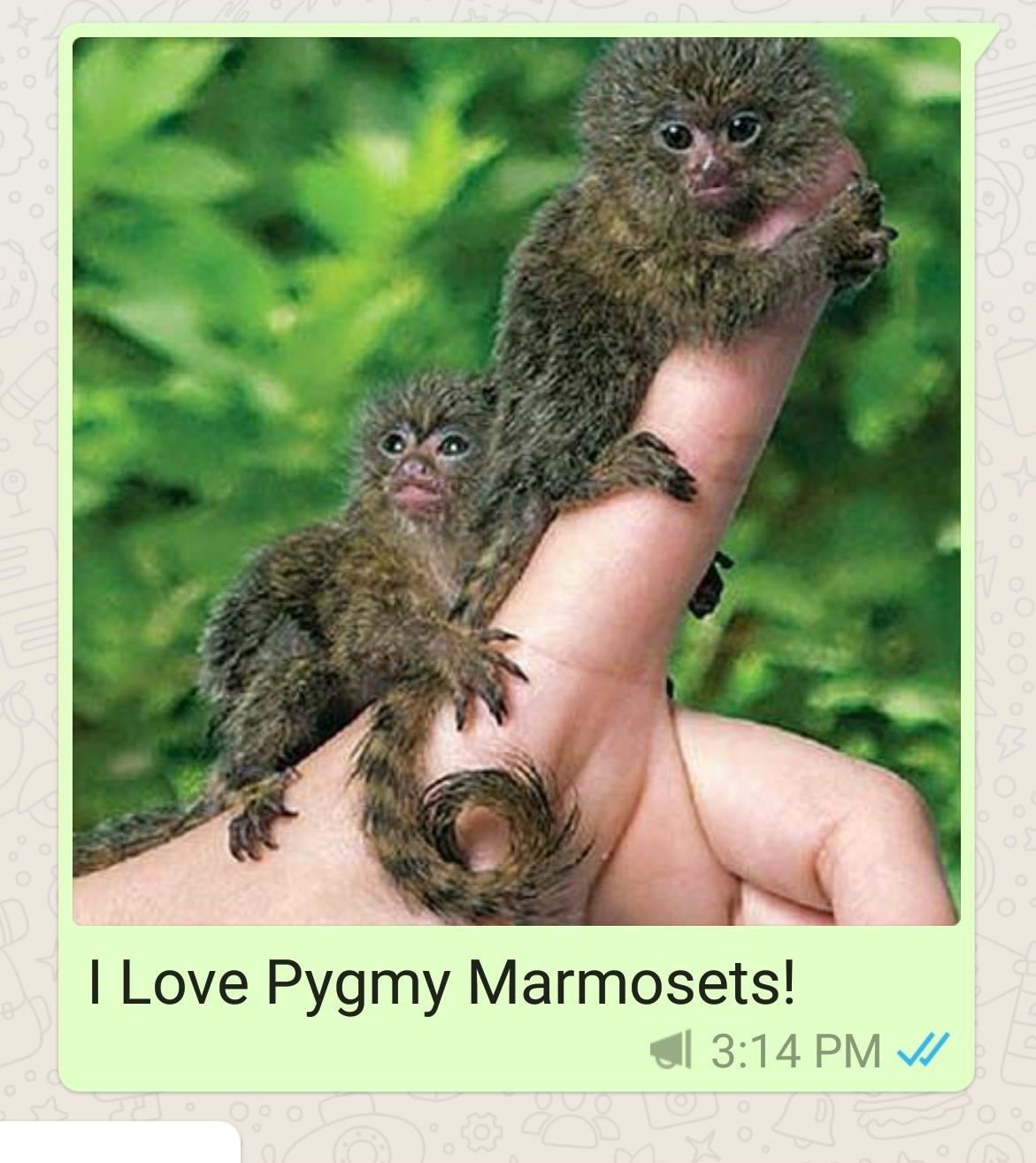 Отправитель не получит эти синие галочки при правильном выполнении.
Отправитель не получит эти синие галочки при правильном выполнении.
Сообщение будет по-прежнему помечено как непрочитанное, поскольку WhatsApp был заблокирован для обмена данными с вашим смартфоном, пока был включен режим полета.Только не возвращайтесь в чат снова, пока не будете готовы вернуться в сетку.
Метод 2: Чтение прямо из ящика уведомлений
Этот метод довольно понятен, но это отличный способ читать короткие сообщения, не открывая приложение и не предупреждая отправителя. Просто убедитесь, что вы не нажимаете на само сообщение во время чтения, так как оно переведет вас в приложение и уведомит отправителя о том, что вы получили сообщение.
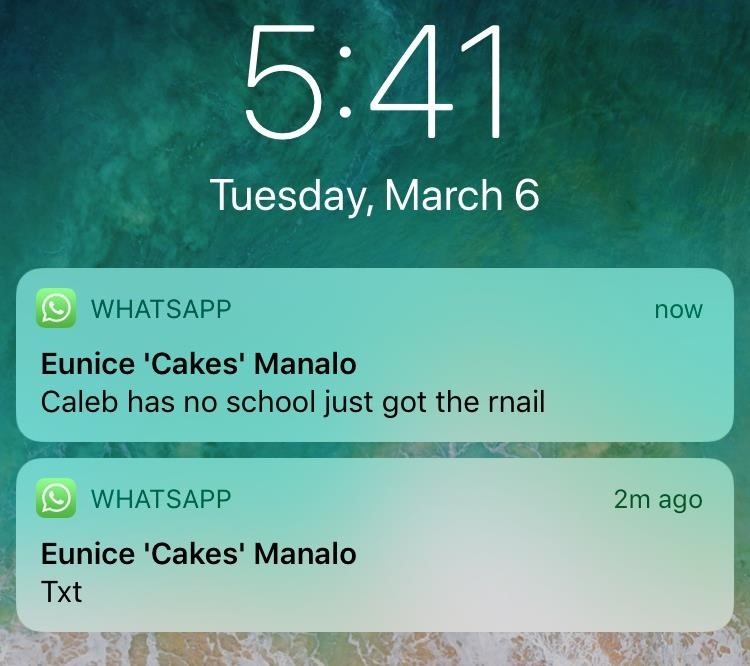
Метод 3: навсегда отключить уведомления о прочтении
Если вы действительно цените конфиденциальность и чувствуете неловкость, уведомляя людей о том, что вы читаете их сообщения, WhatsApp дает вам возможность отключить эту функцию навсегда.Для этого откройте приложение и перейдите на страницу настроек, нажав «Настройки» в правом нижнем углу (iOS) или нажав кнопку меню в правом верхнем углу и выбрав «Настройки» (Android). Оттуда выберите «Учетная запись», затем нажмите «Конфиденциальность».
Теперь просто нажмите на «Уведомления о прочтении» в нижней части страницы «Конфиденциальность», чтобы отключить ее и завершить работу. Просто имейте в виду, что отключение этой функции также не позволит вам увидеть, прочитаны ли ваши сообщения. В дополнение к этому, эта функция по-прежнему будет работать в групповых чатах, поэтому вам придется использовать любой из описанных выше методов, чтобы приложение не уведомляло отправителей.
Эта статья была подготовлена во время специального освещения Gadget Hacks, посвященного текстовым сообщениям, мгновенным сообщениям, звонкам и аудио / видео-чату с помощью вашего смартфона. Посмотрите всю серию чатов.
Не пропустите: дополнительные советы и рекомендации по WhatsApp для всех ваших потребностей в обмене сообщениями
Обеспечьте безопасность соединения без ежемесячного счета . Получите пожизненную подписку на VPN Unlimited для всех своих устройств при единовременной покупке в новом магазине Gadget Hacks Shop и смотрите Hulu или Netflix без региональных ограничений.
Купить сейчас (80% скидка)>
Обложка и скриншоты Amboy Manalo / Gadget Hacks
,
10 советов и хитростей WhatsApp, которые должен знать каждый
Для большинства из нас WhatsApp стал мессенджером по умолчанию, потому что в нем есть все, и он есть почти на каждой платформе. WhatsApp имеет более миллиарда загрузок только в Google Play, единственный другой мессенджер, который может похвастаться, это Facebook Messenger. Приложение стало незаменимым, добавив на его платформу версию браузера и голосовой вызов.
Для тех, кому приходится иметь дело с приложением каждый день, мы разработали несколько интересных трюков и настроек, которые улучшат ваше взаимодействие с пользователем.
1. Отключить групповые чаты и уведомления
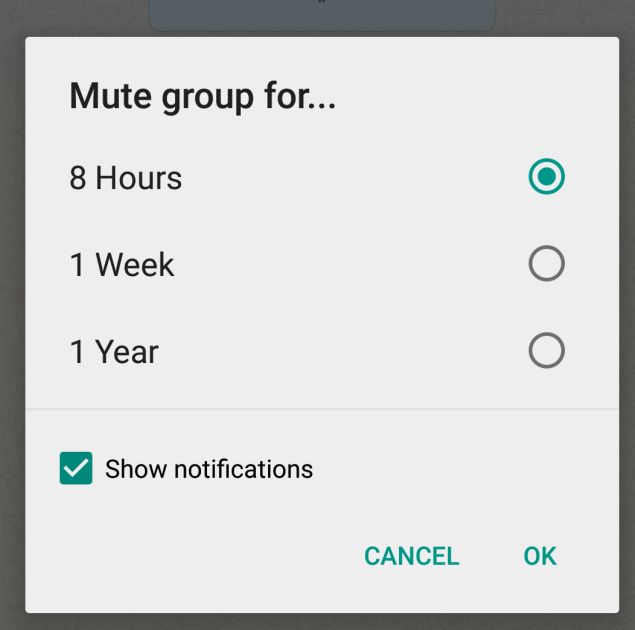
Уведомления группового чата могут быть шумными, их лучше отключить, когда вам нужно сосредоточиться на текущей задаче.
На Android
В групповом чате нажмите кнопку Menu и нажмите Mute . Затем выберите период времени, на который вы хотите отключить звук в группе. Вы также можете отключить уведомления на указанный период. Эта функция теперь доступна и в веб-браузере.
На iPhone
Откройте Group Chat , коснитесь темы группы, чтобы открыть экран Group Info , и коснитесь Mute . Теперь выберите, как долго вы хотите, чтобы уведомления были отключены.
2. Узнайте, кто прочитал ваше сообщение в группе WhatsApp
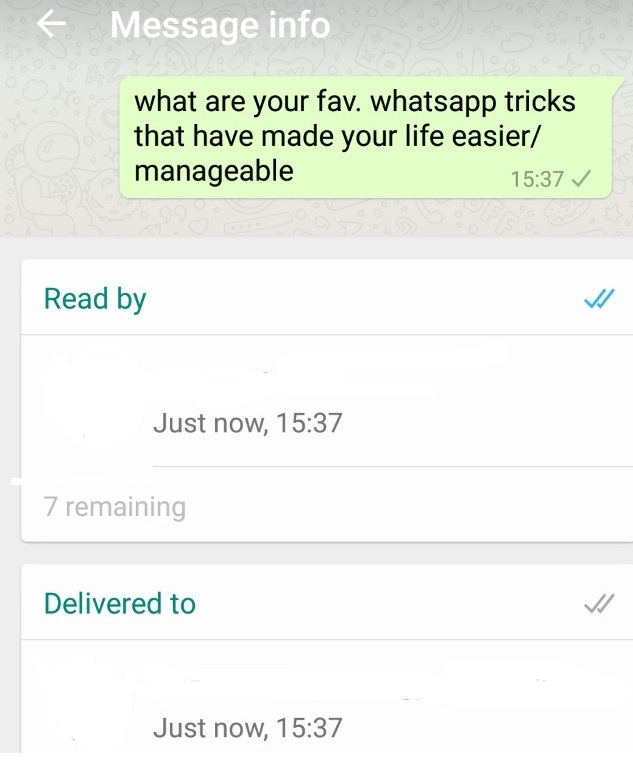
Уведомления о прочтении, отмеченные двумя синими галочками, означают, что получатель прочитал ваше сообщение. Узнайте, кто прочитал ваше сообщение в групповых чатах.
На Android
Сделайте долгое нажатие на отправленное вами сообщение.Это показывает букву «i» в круге вокруг нее. Нажав на нее, вы увидите, кому было доставлено сообщение и кто его прочитал.
На iPhone
Для просмотра экрана информации о сообщении откройте чат с контактом или группой, а затем проведите по сообщению слева направо, чтобы увидеть доставку и прочитать уведомления.
3. Отключить носитель для экономии пропускной способности сотовой сети
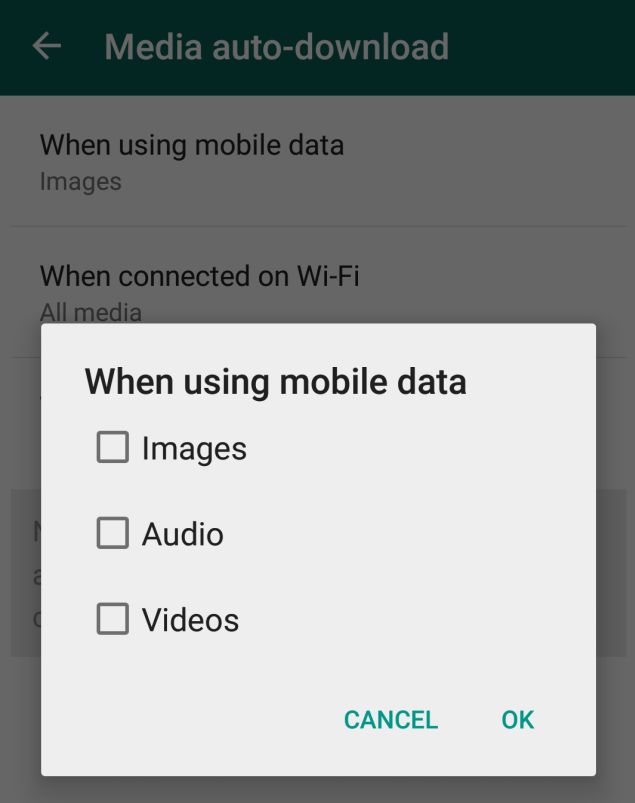
WhatsApp позволяет указать, что вы хотите загружать в мобильные данные и при подключении к Wi-Fi.
На Android
Перейдите в Настройки , Настройки чата, Автозагрузка мультимедиа , чтобы указать, когда вы хотите, чтобы изображения, аудио и видео загружались на ваш телефон.
На iPhone
Перейдите в Настройки WhatsApp> Настройки чата> Автозагрузка мультимедиа.
4. Изменение фотографии профиля, сообщения о состоянии с рабочего стола
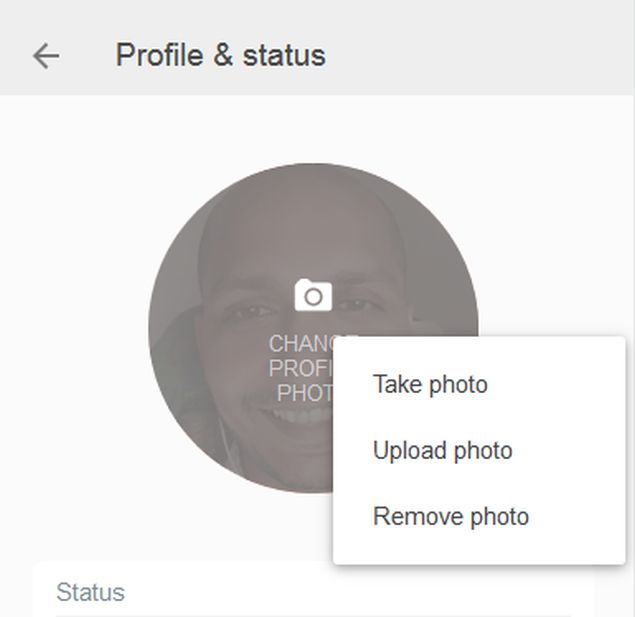
Эта новая функция, недавно добавленная в WhatsApp Web, позволяет вам нажать на свой аватар в левом углу, чтобы изменить фотографию профиля с помощью камеры ноутбука или веб-камеры , или фото на вашем диске.Эта функция также работает с группами, администратором которых вы являетесь.
5. Отключить уведомления о последних посещениях и прочтении, также известные как синие галочки.
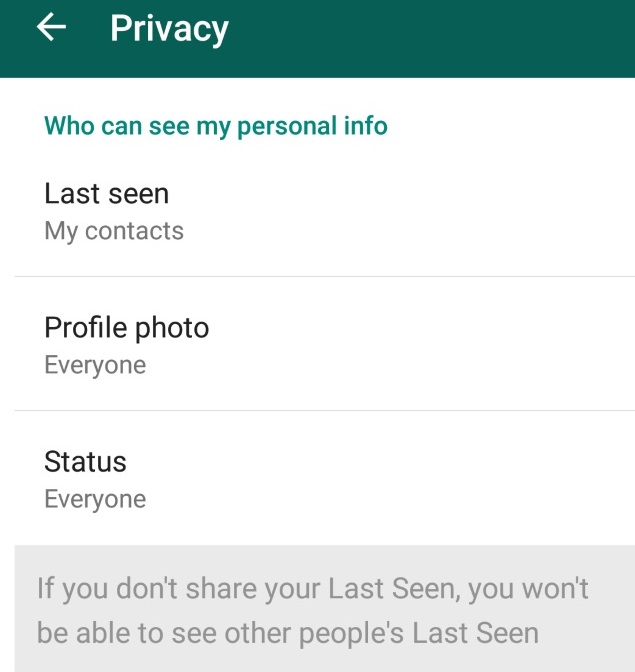
По умолчанию WhatsApp позволяет всем узнать, когда вы в последний раз использовали приложение. Отметку времени последнего посещения, фото профиля и статусное сообщение можно переключать между «Все», «Мои контакты» и «Никто» в Настройки> Учетная запись> Конфиденциальность как на iPhone, так и на Android.
Уведомления о прочтении, уведомляемые синими галочками, могут показаться слишком навязчивыми и жуткими.Вы также можете отключить их, но это также означает, что вы не сможете видеть уведомления о прочтении от других людей.
6. Используйте WhatsApp Web, если вы являетесь пользователем iPhone
Пользователи Apple не могут использовать WhatsApp Web на своем телефоне, не взломав iPhone, но как только вы это пройдете, этот твик для взлома BigBoss Repo on Cydia позволяет вам использовать WhatsApp Web в браузере вашего ПК.
7. Отправьте широковещательное сообщение
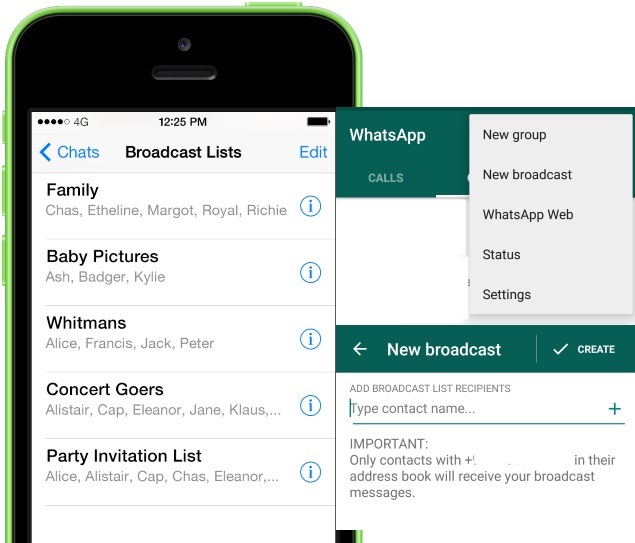
Эквивалент Bccing вашего сообщения, это дешевле, чем отправка группового SMS.Ответы на вашу трансляцию будут видны только вам.
На Android
Нажмите «Меню »> «Новая рассылка » и выберите все контакты, которые вы хотите округлить для сообщения.
На iPhone
Нажмите кнопку Broadcast Lists в верхней части экрана чатов, нажмите New List внизу экрана, отфильтруйте список контактов и затем нажмите Create .
8. Перенести на новый номер
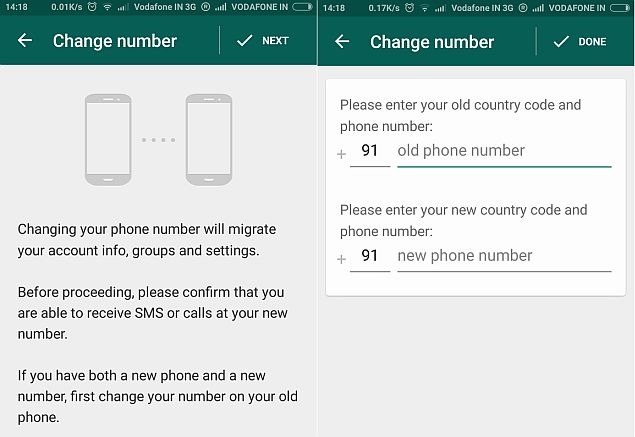
Если вы поменяли SIM-карту, есть способ импортировать информацию, группы и настройки вашей учетной записи.Учтите, что ваш старый номер будет удален. Убедитесь, что ваша новая SIM-карта активна и может принимать SMS и звонки.
На Android
Нажмите Меню> Настройки> Учетная запись> Изменить номер и введите старый номер телефона в первое поле, а затем новый номер во втором.
На iPhone
Перейдите в «Настройки»> «Учетная запись»> «Изменить номер », введите свой старый номер телефона в первое поле и свой новый номер телефона во второе.
9. Говорите со своим телефоном вместо того, чтобы набирать
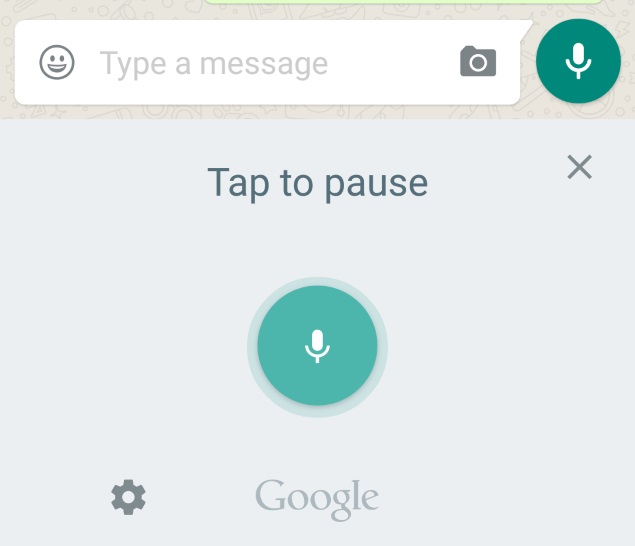
Не обязательно подсказка WhatsApp, но если у вас нет времени набрать сообщение, вы можете отправить голосовое сообщение или передать речь Google в текстовый движок , встроенная в клавиатуру Google, сделает расшифровку за вас. Пользователи iPhone могут нажать маленькую кнопку микрофона, чтобы активировать функцию диктовки iOS.
10. Исследуйте горячие точки вокруг вас
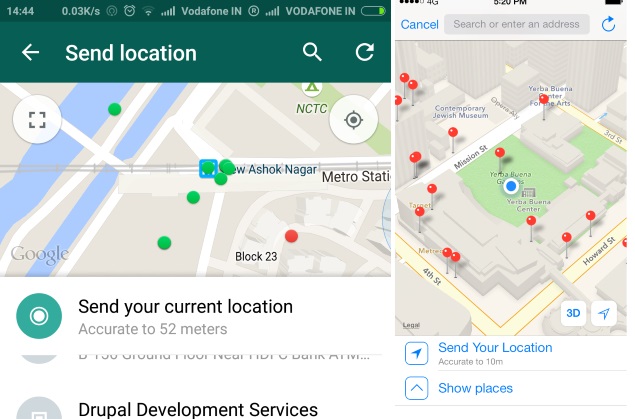
Нажмите на значок Отправить местоположение на панели вложений, чтобы изучить интересные горячие точки вокруг вас.Карта представляет собой смесь проверок FourSquare в местах вокруг вас. Вы найдете все, от местных технологических стартапов до ресторанов, отмеченных синими точками.
.

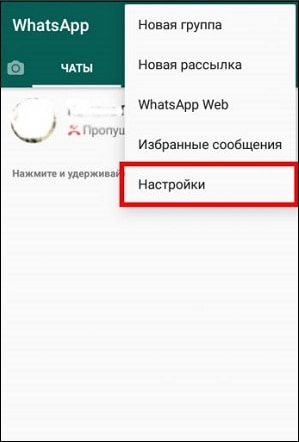 Выберите опцию настроек
Выберите опцию настроек Далее выберите «Аккаунт»
Далее выберите «Аккаунт»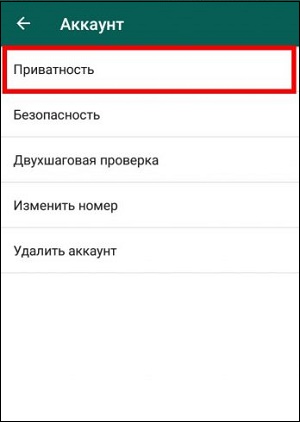 Тапните на настройки приватности
Тапните на настройки приватности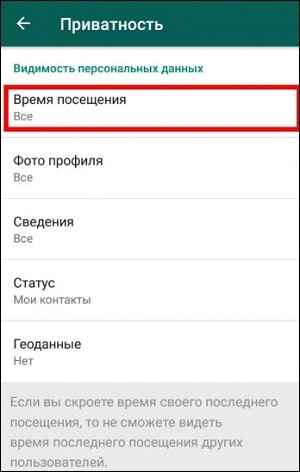 Выберите опцию «Время посещения»
Выберите опцию «Время посещения»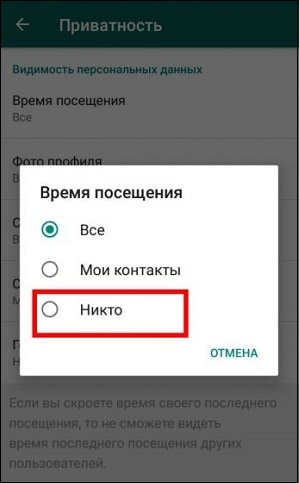 Тапните на опцию «Никто», если вы не хотите, чтобы люди видели время вашего посещения Ватсап
Тапните на опцию «Никто», если вы не хотите, чтобы люди видели время вашего посещения Ватсап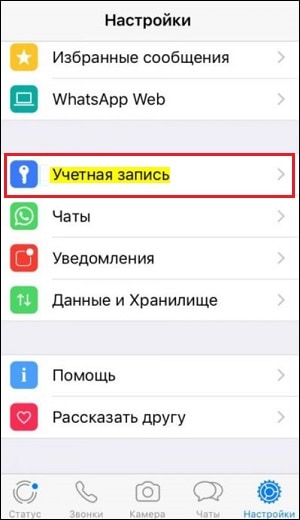 Выберите опцию «Учётная запись»
Выберите опцию «Учётная запись»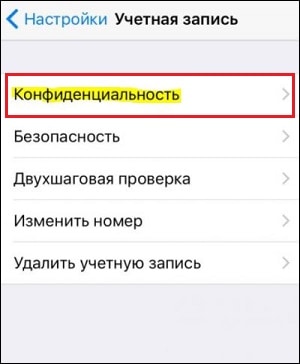 Тапните на опцию «Конфиденциальность»
Тапните на опцию «Конфиденциальность»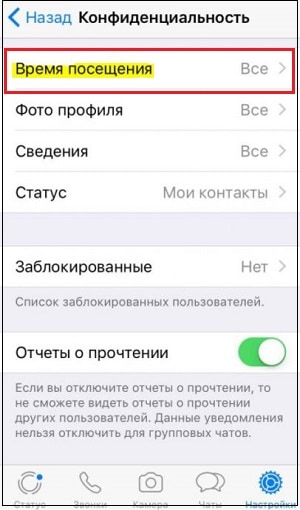 Тапните на указанную опцию для настройки отображения времени вашего посещения Ватсапа
Тапните на указанную опцию для настройки отображения времени вашего посещения Ватсапа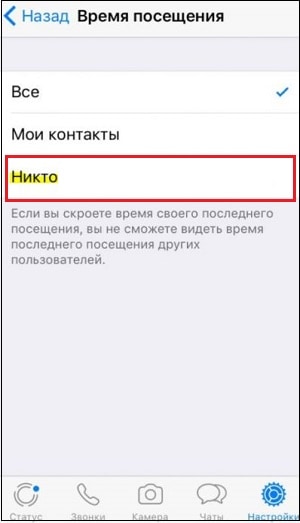 Выберите опцию «Никто»
Выберите опцию «Никто»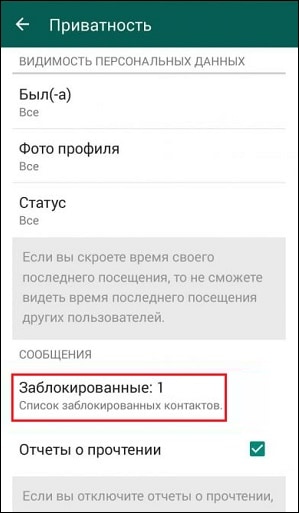 Нажмите на «Заблокированные»
Нажмите на «Заблокированные»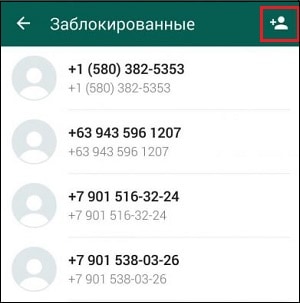 Нажмите вверху на изображение плюсика
Нажмите вверху на изображение плюсика В появившемся меню выберите «Заблокировать»
В появившемся меню выберите «Заблокировать»